XP系统如何重装IE浏览器
IE浏览器是我们常常会使用到的网页浏览软件,虽然它很好用,但是经常会出现故障,那么这时候可能需要重装一下,那么电脑怎么重装IE浏览器呢?其实方法很简单,下面就由小编教大家XP电脑怎么重装IE浏览器吧!
工具要求:
首先要有一张XP安装光盘,当然其他操作系统也是一样,不过你要有相应的安装光盘,这里我以XP系统为大家演示。
方法/步骤:
1、打开开始菜单,然后选择运行选项,如图所示:
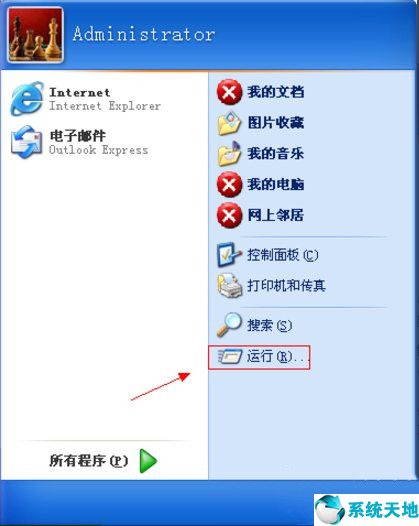
2、在打开的运行选项窗口中,我们输入命令rundll32.exe setupapi,InstallHinfSection DefaultInstall 132 %windir%Infie.inf,如图所示:
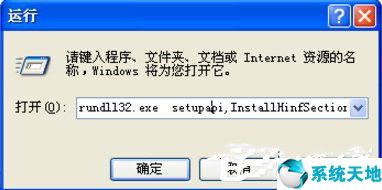
3、输入完命令之后,我们单击确定按钮,如果你没有放进光盘,会弹出一个所需文件对话框口,如图所示:

4、我们也可以不用使用光盘,不用光盘的前提是你从光盘里面复制了i386文件放在硬盘上面,现在我们演示一下不用光盘的操作方法吧,单击浏览按钮,浏览到你放i386文件夹的位置,然后双击打开i386文件,可以看到一个名为IEXPLORE.EX_的文件,选中该文件,然后选择打开,如图所示:
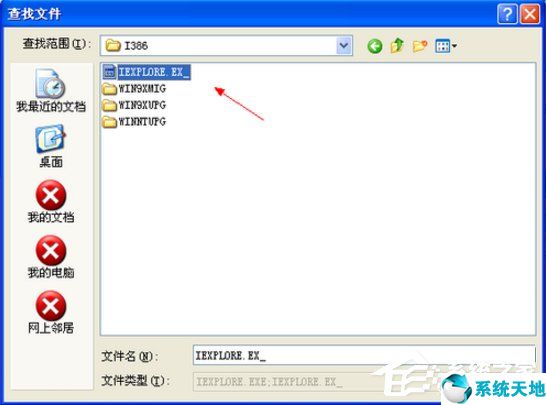
5、打开之后我们可以看到从那里复制文件,然后单击确定按钮,开始重新安装IE浏览器,如图所示:
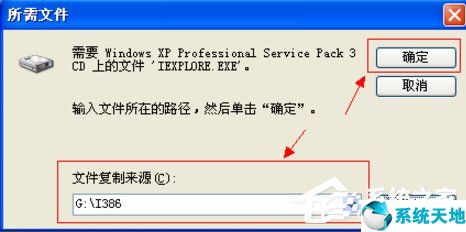
6、接着会开始复制文件,文件复制完毕之后就安装完成了,如图所示:
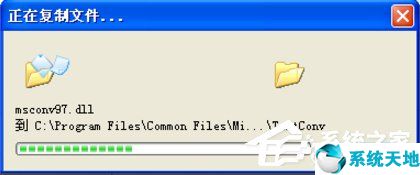
7、使用光盘安装就更方便一些了,事先你先把XP光盘放进光驱,然后执行以上命令,就会自动认到光盘,然后自动执行安装。
注意事项:
1、光盘一定要是XP安装版的,不能使用Ghost版本的。
2、如果你的系统是Windows2003,那么相对应的光盘应该是Windows2003安装光盘。
以上就是XP电脑怎么重装IE浏览器的教程了,当然我们也可以在系统里面先把IE浏览器卸载了,之后再去安装更高版本的IE浏览器来使用。
本文来源于Win10专业版,转载请注明出处。
工具要求:
首先要有一张XP安装光盘,当然其他操作系统也是一样,不过你要有相应的安装光盘,这里我以XP系统为大家演示。
方法/步骤:
1、打开开始菜单,然后选择运行选项,如图所示:
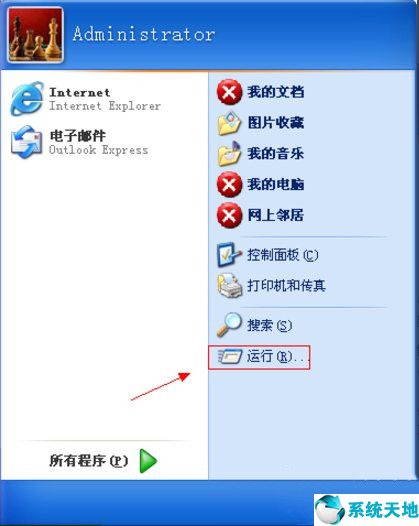
2、在打开的运行选项窗口中,我们输入命令rundll32.exe setupapi,InstallHinfSection DefaultInstall 132 %windir%Infie.inf,如图所示:
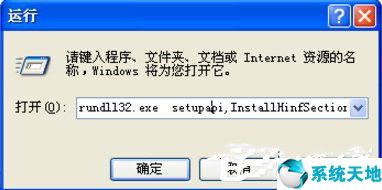
3、输入完命令之后,我们单击确定按钮,如果你没有放进光盘,会弹出一个所需文件对话框口,如图所示:

4、我们也可以不用使用光盘,不用光盘的前提是你从光盘里面复制了i386文件放在硬盘上面,现在我们演示一下不用光盘的操作方法吧,单击浏览按钮,浏览到你放i386文件夹的位置,然后双击打开i386文件,可以看到一个名为IEXPLORE.EX_的文件,选中该文件,然后选择打开,如图所示:
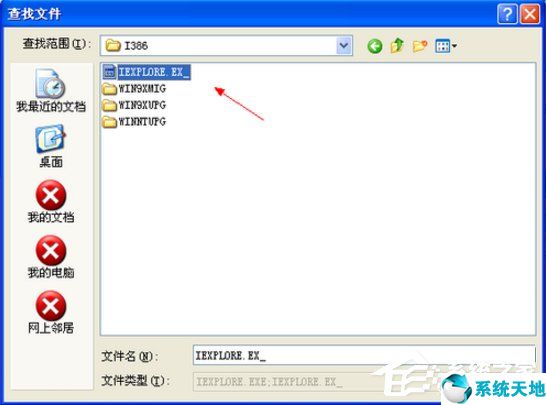
5、打开之后我们可以看到从那里复制文件,然后单击确定按钮,开始重新安装IE浏览器,如图所示:
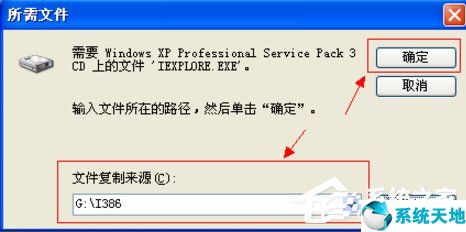
6、接着会开始复制文件,文件复制完毕之后就安装完成了,如图所示:
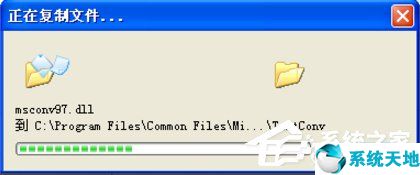
7、使用光盘安装就更方便一些了,事先你先把XP光盘放进光驱,然后执行以上命令,就会自动认到光盘,然后自动执行安装。
注意事项:
1、光盘一定要是XP安装版的,不能使用Ghost版本的。
2、如果你的系统是Windows2003,那么相对应的光盘应该是Windows2003安装光盘。
以上就是XP电脑怎么重装IE浏览器的教程了,当然我们也可以在系统里面先把IE浏览器卸载了,之后再去安装更高版本的IE浏览器来使用。
本文来源于Win10专业版,转载请注明出处。










 苏公网安备32032202000432
苏公网安备32032202000432